建置JSP開發環境
一、安裝並設定Java環境
# 1.下載並安裝jdk
jdk是由SUN公司(現已被Oracle公司收購)提供的Java開發工具和API。首先從Oracle公司的官網
(http://www.oracle.com/technetwork/java/index.html)下載Java SE。要注意的是,JDK版本很多,各版本之間還存在不相容問題和作業系統的兼容性問題。使用者可以根據自身的作業系統下載不同的版本。
下載完成後雙擊執行.exe文件,根據安裝精靈提示安裝完成。
2.設定環境變數
安裝完JDK後,接著就是設定Java的環境變量,設定的功能如下:
(1)讓系統自動尋找Java編譯器路徑
(2)伺服器安裝時需要知道Java路徑
(3 )編譯和執行時指定Java路徑
這裡以windows7為例,右鍵單擊開始功能表中的“計算機”,在彈出的快捷選單中選擇“屬性”命令,打開“系統”窗口,點擊左側的“高級系統設計”選項以開啟“系統屬性”對話框,選擇“進階”選項卡,按一下“環境變數”按鈕,在彈出的“系統變數”對話框中單擊「新建」按鈕,分別設定JAVA_HOME(安裝時的java檔案路徑)、PATH(java下的bin目錄)、CLASSPATH(java下的lib目錄)
##注意: CLASSPATH前面要有一個符號「.」。
3.測試Java設定結果在cmd指令列下分別為java、javac、java -version等指令
二、安裝並設定Tomcat伺服器
1.下載並安裝Tomcat伺服器Tomcat是輕量級的Web應用伺服器,可從官網http:// tomcat.apache.org下載最新的Tomcat伺服器版本,這裡我下載的Tomcat9.0版本。下載完成後直接解壓縮到Tomcat檔案指定的目錄下,Tomcat目錄結構如圖所示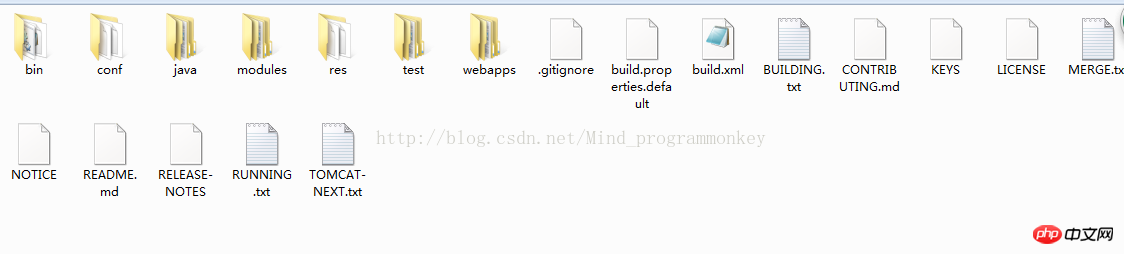
修改連接埠號,方法如下:
<Connector port="8080" protocol="HTTP/1.1"
connectionTimeout="20000"
redirectPort="8443" />修改port埠為8088。修改之後,儲存server.xml,然後重新啟動Tomcat伺服器,這樣伺服器的連接埠就改為8088了。
修改web預設的存取目錄,方法如下:
<Host
name="localhost"
appBase="F:\apache-tomcat-9.0.0.M26-src\workplace"
unpackWARs="true" autoDeploy="true">#修改appBase中的資料夾位址。例如,將appBase的屬性值webapps改為
F:\apache-tomcat-9.0.0.M26-src\workplace。建立自身的web目錄。開發人員可以將應用程式部署在Tomcat伺服器預設的webapps目錄下,也可以部署在自己建立的目錄下,方法如下。
先建立自身的目錄,F:\apache-tomcat-9.0.0.M26-src\workplace,其次設定web目錄,在server.xml檔案的結尾中加入下列語句:
<Context path=”workplace” docBase=”F:\apache-tomcat-9.0.0.M26-src\workplace” debug=”0” reloadable=”true”></Context>
三、使用MyEclipse開發工具
1.下載並安裝MyEclipse# MyEclipse是當下流行的Java IDE開發工具,深受開發者的青睞,一方面是MyEclipse的插件豐富,基本上滿足Web開發的環境需求;另一方面安裝簡單,介面比較聰明美觀。2.在MyEclipse中設定J2EE環境
MyEclipse安裝成功後,可以直接使用預設的J2EE運作環境,也可以設定自身的J2EE運作環境。
如果要設定自己的JDK,選擇windows|preferences|java|installed JRES增加JDK。點選search按鈕,找到jdk安裝路徑,即可。
3.在MyEclipse中設定Tomcat
要在MyEclipse中設定Web程序,也需要設定自己的Tomcat。選擇windows|preferences|myeclipse|servers|tomcat7.x中選擇tomcat的安裝目錄。首先選中enabled單選框,然後單擊第一個browse按鈕,找到自己的tomcat安裝目錄嗎,單擊“確定”按鈕後,第二個、三個文本框會自動添加,然後單擊OK即可。
設定好tomcat之後,還需要 賈昂tomcat的JDK設定成自己的JDK。在windows|preferences|myeclipse|servers|tomcat7.x|JDK中選擇剛才配置好的jdk(配置時預設的名字是jre),然後按一下OK。
4.MyEclipse的使用技巧
1.新增自動聯想
點擊Windows|Preferences|java|editor|content assist,在右側下方介面看到auto activation delay(ms),這個改為10,這是提示的延遲時間,值越小的話提示越快。還有auto activation triggers for java文字框,這裡的英文”.”表示輸入“.”會出現自動提示功能。
如果覺得輸入「.」出現提示很麻煩,可以設定為輸入字母出現提示,把這個「.」修改為「abc.」。 abc字母可以是a、b、c...z的所有26個字母。
以上是如何建構JSP開發環境的詳細內容。更多資訊請關注PHP中文網其他相關文章!




